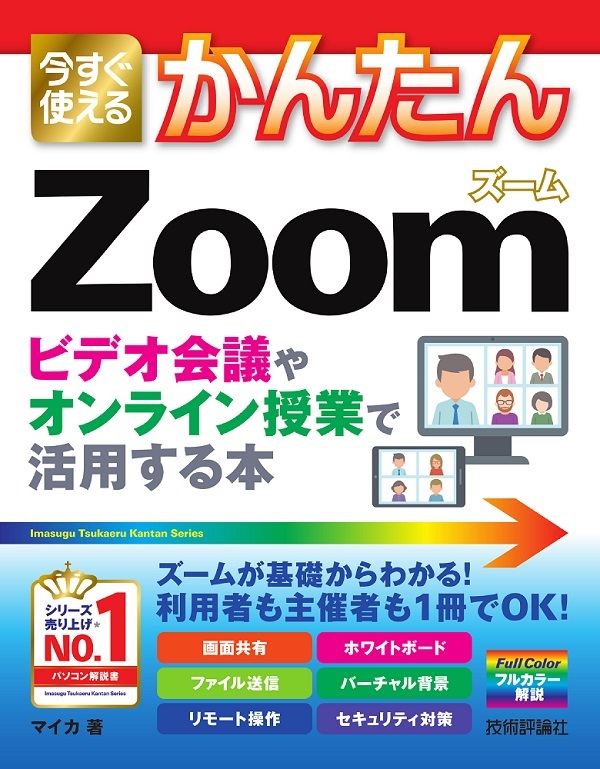今すぐ使えるかんたん
今すぐ使えるかんたん
Zoom ビデオ会議やオンライン授業で活用する本
- マイカ 著
- 定価
- 1,628円(本体1,480円+税10%)
- 発売日
- 2021.1.5[在庫なし]
- 判型
- B5変形
- 頁数
- 160ページ
- ISBN
- 978-4-297-11795-5 978-4-297-11796-2
サポート情報
概要
新型コロナウイルスの感染拡大の影響から、「非接触型」のコミュニケーションが日常となりつつあります。そんななか、いまやビデオ会議ツールの代名詞的存在となったZoomは、ビジネスだけではなく、プライベートのコミュニケーションツールとしても認知されるようになってきました。本書は、Zoomをはじめて使う人でも迷わずビデオ会議やミーティングに参加できるよう、基礎から学べるZoomの解説書です。Zoomではじめてミーティングに参加する時や、自分でミーティングを開催する時のための基本操作や、よりスムーズなミーティングの進行を行いたい時に必要なテクニックなどをわかりやすく解説しています。ゼロからはじめたい人も、もっと活用したい人も必携の1冊です!
こんな方にオススメ
- テレビ会議、テレワーク、プライベートレッスンなどではじめてZoomを使う人、これから活用したいと考えている人
目次
第1章 Zoomを始める準備をしよう
- Sec.01 Zoomについて知ろう
- Sec.02 Zoom導入の手順を確認しよう
- Sec.03 ホスト(主催者)と参加者の違いを知ろう
- Sec.04 有料アカウントでできることを知ろう
- Sec.05 アカウントを登録しよう
- Sec.06 Zoomのクライアントアプリをインストールしよう
- Sec.07 クライアントアプリの画面と機能を知ろう
- Sec.08 ミーティング画面と機能を知ろう
- Sec.09 スピーカーとマイクのテストをしよう
- Sec.10 テストミーティングで映像と音声を確かめよう
第2章 Zoomでミーティングに参加しよう
- Sec.11 招待を受け取ってミーティングに参加しよう
- Sec.12 自分の映像や音声をオン/オフにしよう
- Sec.13 ミーティングで発言しよう
- Sec.14 相手の発言に反応を送ろう
- Sec.15 表示方法を変えよう(ギャラリー/スピーカー)
- Sec.16 チャット機能を使って会話をしよう
- Sec.17 チャットでファイルを送信しよう
- Sec.18 ほかの参加者を招待しよう
- Sec.19 ミーティングから退出しよう
第3章 Zoomでミーティングを開こう
- Sec.20 ミーティングを予約しよう
- Sec.21 参加者を招待しよう
- Sec.22 ミーティングを開始しよう
- Sec.23 待機室の参加者の入室を許可しよう
- Sec.24 ミーティングを録画しよう
- Sec.25 画面を共有しよう
- Sec.26 ホワイトボードを使って話をしよう
- Sec.27 参加者にも画面の共有を許可しよう
- Sec.28 チャットで参加者にメッセージを送ろう
- Sec.29 チャットボックスでファイルを送ろう
- Sec.30 字幕を表示しよう
- Sec.31 ミーティングを終了しよう
第4章 もっとZoomを使いこなすための設定を知ろう
- Sec.32 パーソナルミーティングIDでミーティングを開こう
- Sec.33 プロフィールを編集しよう
- Sec.34 アカウントを切り替えよう
- Sec.35 連絡先を追加しよう
- Sec.36 参加中に名前を変更してみよう
- Sec.37 バーチャル背景(仮想背景)を設定しよう
- Sec.38 パワポの画面をバーチャル背景にしよう
- Sec.39 スポットライトビデオで参加者の1人を大きく映そう
第5章 ミーティングを円滑に進めるための設定をしよう
- Sec.40 インスタントミーティングを開こう
- Sec.41 「ブラウザから参加する」リンクを表示しよう
- Sec.42 毎回同じURLでミーティングを開こう
- Sec.43 チャンネルを作成してミーティングを管理しよう
- Sec.44 参加者のビデオや音声のオン/オフを設定しよう
- Sec.45 待機室にロゴやメッセージを表示して有効に活用しよう
- Sec.46 チャット機能を制限しよう
- Sec.47 ミーティング中のファイル送信機能を制限しよう
- Sec.48 ブレイクアウトルームを利用しよう
- Sec.49 ミーティングをロックして参加者を制限しよう
- Sec.50 参加者を退出させよう
- Sec.51 参加者のパソコンをリモートで操作しよう
- Sec.52 ホストの権限をほかの人に割り当てよう
- Sec.53 2 台のカメラを切り替えて使おう
- Sec.54 ミーティング時のルールを決めておこう
第6章 iOS/Android端末でZoomを使おう
- Sec.55 アプリをインストール/サインアップしよう
- Sec.56 サインインしよう
- Sec.57 アプリの画面と機能を知ろう
- Sec.58 ミーティングに参加しよう
- Sec.59 ミーティングを開催しよう
- Sec.60 画面を共有しよう
- Sec.61 ホワイトボードを使おう
- Sec.62 チャンネルを作成しよう
- Sec.63 バーチャル背景を使おう
- Sec.64 表示方法を変えよう(ギャラリー/スピーカー)
第7章 Zoomで困った時のQ&A
- Question01 接続がうまくいかない
- Question02 映像が表示されない
- Question03 音が出ない
- Question04 ハウリングをどうにかしたい
- Question05 外見を少しつくろいたい
- Question06 バーチャル背景がうまく合成されない
- Question07 英語表示のメニューを日本語表示にしたい
- Question08 迷惑なチャットを制限したい
- Question09 公開オンラインイベントに参加したい
- Question10 オンラインイベントで匿名で質問したい
- Question11 クライアントアプリをアップデートしたい
- Question12 有料アカウントに切り替えたい
- Question13 セキュリティを高めたい